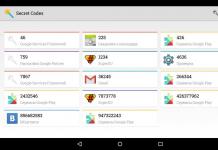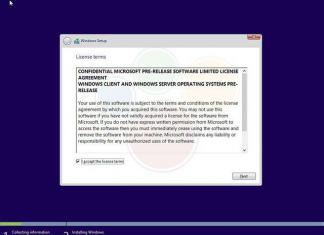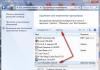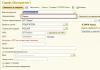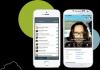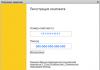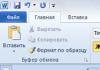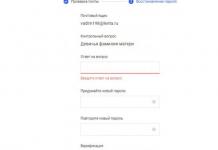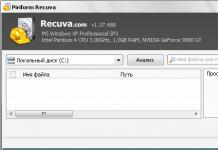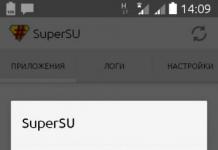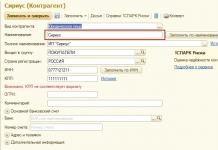جاكرتا- هذه وحدات أمان خاصة تنتجها الشركة المحلية Aladdin R.D. وتتمثل مهمتهم الوظيفية الرئيسية في إنشاء التوقيع الإلكتروني والتعرف عليه والتحقق منه. بالإضافة إلى ذلك، فهي ضرورية لتشفير أي معلومات خاصة بمالك JaCarta وتخزينها بشكل آمن. وعادة ما يتم استخدامها في أنظمة المعلومات المختلفة للتجارة والخدمات المصرفية وغيرها من الخدمات.
أفضل البرامج للمنتجات المذكورة أعلاه هو عميل جاكارتا واحد. يتم استخدام هذا البرنامج لتحسين العمل مع رموز USB والبطاقات الذكية لجميع الطرز الموجودة. يتميز التطبيق بإعدادات مريحة وواجهة واضحة ووظائف واسعة النطاق.
مع عميل JaCarta يمكنك:
- تحديث برنامج تشغيل التطبيق؛
- تغيير رموز PIN (ليس فقط للمستخدم، ولكن أيضًا للمسؤول)؛
- تنفيذ أي إجراءات مع البيانات المخزنة (الاستيراد والتصدير)؛
- الحصول على معلومات مفصلة من وحدات جاكارتا؛
- قفل وفتح الجهاز؛
- إجراء تشغيل تجريبي للمنتج بإعدادات جديدة؛
- التحقق من وظائف وحدات الأمان؛
يجب أن يتم تثبيت البرنامج تحت حساب المسؤول. بالإضافة إلى ذلك، أثناء تثبيت برنامج جديد، ستحتاج إلى إيقاف تشغيل التطبيقات الأخرى.
تنبيه: أثناء تثبيت عميل JaCarta، يُحظر تمامًا استخدام محركات أقراص USB والبطاقات الذكية ووحدات الأمان الأخرى.
لقطات الشاشة



للعمل الكامل في EGAIS، تحتاج إلى تثبيت برنامج تشغيل JaCarta (عميل JaCatra الموحد).
تنزيل JaCarta (تنزيل عميل جاكرتا الموحد).
إذا لم تكن قد اشتريت توقيعًا إلكترونيًا بعد وانتهت صلاحية نظام EGAIS في جاكرتا أو لم يكن هناك توقيع رقمي، فقم بشرائه منا في كالينينغراد!
شراء EGAIS كالينينغراد
يمكنك الحصول على توقيع EGAIS الإلكتروني وEGAIS JaCarta في كالينينغراد منا!
نحن مركز الاعتماد الرسمي "Informzashchita" ولدينا القدرة على نقل نظام المعلومات الآلي الموحد لولاية جاكرتا والتوقيع الإلكتروني EDS في منطقة كالينينغراد.
سائق جاكارتا. تثبيت. تعليمات.
بعد قيامك بتنزيل برنامج تشغيل JaCarta EGAIS، يتعين عليك تحديد معدل البت لنظام التشغيل الخاص بك لمزيد من التثبيت لبرنامج تشغيل Jakarta. للقيام بذلك، انتقل إلى قائمة ابدأ - جهاز الكمبيوتر، وانقر بزر الماوس الأيمن على الخصائص.
في نافذة خصائص نظام التشغيل التي تظهر، سيتم عرض نوع النظام، إما نظام تشغيل 32 بت أو 64 بت.
اعتمادًا على عمق البت لنظام التشغيل الخاص بك، حدد برنامج تشغيل جاكرتا المطلوب، إذا كان 32x اختر x86، وإذا كان 64 فاختر z64 وقم بتشغيل برنامج التشغيل كمسؤول.
حدد برنامج تشغيل JaCarta EGAIS المطلوب وانقر فوق تثبيت.
ستظهر نافذة تثبيت JaCarta PKI GOST SE، انقر فوق "التالي".
لتثبيت JaCarta Unified Client، انقر فوق التالي.
انقر فوق أوافق على شروط اتفاقية الترخيص لتثبيت برنامج التشغيل، ثم انقر فوق التالي.
سيعرض مُثبت Jakarta Unified Client تثبيت برنامج تشغيل Jakarta في موقع آخر، إذا كنت بحاجة إلى موقع آخر، فانقر فوق "تغيير" وحدد المكان الذي تريد تثبيت برنامج تشغيل Jakarta EGAIS فيه، ثم انقر فوق "التالي"، إذا كان كل شيء على ما يرام، فما عليك سوى النقر فوق "التالي".
1) لم يتم تثبيت عميل Jacarta الموحد على نظام التشغيل Windows 10
نعم، لقد واجهت مثل هذا الموقف، بشكل أكثر دقة - تم تثبيت برنامج التشغيل، ولكن لم يتم اكتشاف Jacara نفسه - من خلال مدير الأجهزة، نبحث تلقائيا عن برامج التشغيل ولا نجدها، على الرغم من أن عميل جاكرتا جديد.
إذا بحثت على موقع الشركة المصنعة، يمكنك العثور على برنامج تشغيل أحدث - خصيصًا لنظام التشغيل Windows 10. وقبل ذلك بقليل، لم يكن متوافقًا مع أنظمة التشغيل السابقة، ولكن الآن يمكن تثبيته بسهولة على أي نظام تشغيل من XP إلى 10.
متطلبات البرنامج
يجب أن يكون جهاز الكمبيوتر الخاص بك مثبتًا عليه أحد أنظمة التشغيل التالية:
- مايكروسوفت ويندوز 10 (32/64 بت)؛
- مايكروسوفت ويندوز 8.1 (32/64 بت)؛
- مايكروسوفت ويندوز 8 (32/64 بت)؛
- مايكروسوفت ويندوز 7 SP1 (32/64 بت)؛
- مايكروسوفت ويندوز فيستا SP2 (32/64 بت)؛
- Microsoft Windows XP SP3 (32 بت)، SP2 (64 بت)؛
- مايكروسوفت ويندوز سيرفر 2012 R2؛
- مايكروسوفت ويندوز سيرفر 2012؛
- مايكروسوفت ويندوز سيرفر 2008 R2 SP1؛
- Microsoft Windows Server 2008 SP2 (32/64 بت)؛
- Microsoft Windows Server 2003 R2 SP2 (32/64 بت)؛
- مايكروسوفت ويندوز سيرفر 2003 SP2 (32/64 بت).
ما هو الجديد:
- تم تحديث مكتبة jcPKCS11-2.dll إلى الإصدار 2.1.3.1900
- تم تحديث MP CryptoPro CSP إلى الإصدار 3.6.407.568
- تم تحديث معالج الدعم الفني إلى الإصدار 1.0.1.28
- تم إصلاح مشكلة ضبط خيار التحديث التلقائي من خلال السجل
- تم إصلاح المشكلة المتعلقة بعرض شهادات مختلفة بنفس الرقم التسلسلي
- تمت إضافة دعم لرموز JaCarta WebPass
- تمت إضافة أداة إدارة JaCarta WebPass Tool للعمل مع رموز JaCarta WebPass الإصدار 1.0.0.50
- تم تحديث اتفاقية الترخيص
- تمت إضافة القدرة على مزامنة رمز PIN وكلمة مرور Active Directory
- تمت إضافة مجموعة توزيع للمكتبات من "Cryptotoken EP"
- تم إصلاح عدم التوافق مع خوارزمية فتح الاستجابة للتحدي المستخدمة في JC-Client
- تم تحديث مكتبة jcPKCS11.dll
- تمت إضافة تثبيت برنامج التشغيل المخصص
- تم تحسين موثوقية برنامج التثبيت: تمت إضافة عمليات التحقق لبدء تشغيل برامج التشغيل المهمة
- تم تحسين موثوقية برنامج التثبيت: تم التخلص من مكالمات JScript وVBScript
- تمت إضافة القدرة على تمكين التسجيل عبر الواجهة الرسومية
- نسخة محدثة من المكتبة للعمل مع نظام الملفات الرمزية (jcFS)
- حل مشكلة العمل على معالجات AMD Athlon 64 التي لا تدعم تعليمات AVX2
إذا كان لديك أي مشكلة، يمكنك قراءة المقال -
2) لا يتم تثبيت عميل جاكرتا الموحد على نظامي التشغيل Windows XP SP1 وSP2:
قد تكون هناك أيضًا مشكلات في نظام التشغيل Windows XP المزود بحزمة الخدمة SP2؛ حيث تم تثبيت عميل واحد، ولكن لم يتم تثبيت الجهاز. الحل هو تحديث نظام التشغيل إلى SP3.
3) خطأ في تركيب التجميع
في بعض الأحيان يتعين عليك اللعب بمفاتيح الأجهزة، وفي 99٪ من الحالات، يعمل كل شيء بشكل مثالي، ولكن في بعض الأحيان تكون هناك مفاجآت في الأنظمة الملتوية - على سبيل المثال، خطأ "خطأ في تثبيت التجميع". لم يساعد إيقاف تشغيل برنامج مكافحة الفيروسات، ولكن إذا نقرنا على "موافق"، فإنه يتراجع ويحذف البرنامج المثبت تقريبًا. وبناء على ذلك، لا يعمل مفتاح الجهاز. يمكنك، بالطبع، جوجل سائق آخر، ولكن يمكنك التغلب على هذه المشكلة.
كما فعلت - لقد قمت بتثبيت هذا العميل نفسه - تلقيت خطأ، لم أضغط على أي شيء، أدخل مفتاح جاكرتا، تم تثبيت برنامج التشغيل بنجاح، من خلال مدير المهام، ننهي عملية التثبيت - msiexec.exe وبعد ذلك - كل شيء يعمل بالنسبة لنا.
كمرجع، لم يتم تثبيته على نظام التشغيل Windows 7 x64، مع KIS 2013.
مرفق عميل جاكرتا واحد لنظامي التشغيل Windows 7 x32 وx64 + Windows 10 x64.
بالنسبة لأولئك الذين لا يعرفون ما هو نوع هذا الوحش وما هو المطلوب، فهذا هو برنامج تشغيل مفتاح الأجهزة في جاكرتا (JaCarta) - في هذه المرحلة - الضروري للعمل في نظام EGAIS.
4) لم يتم تعريف جاكرتا
يحدث أن جاكرتا مميتة، وكقاعدة عامة، مميتة فجأة - إذا لم يتم رؤيتها في العميل الوحيد لجاكرتا، فمن الممكن أنها ماتت ببساطة. يمكن أن يظهر بطرق مختلفة - إنه غير مرئي على الإطلاق، عند محاولة إدخال رمز PIN، يُظهر أنه محظور ولا يعرض فتحه، أو أثناء التهيئة يعطي أخطاء، أو أن كل شيء على ما يرام في كل مكان، لكنه لن يسمح لك بكتابة المفاتيح - فلا يزال يتعين استبدالها!
إدارة بسيطة ومريحة لأجهزة JaCarta وeToken
الكمبيوتر الشخصي "Unified JaCarta Client" عبارة عن حزمة برامج مصممة للإعداد والعمل مع جميع نماذج رموز USB والبطاقات الذكية JaCarta وeToken PRO (Java) في أنظمة تشغيل عائلة Microsoft Windows.
- إعداد رموز USB والبطاقات الذكية
- يدعم جميع أجهزة JaCarta وeToken PRO (Java)
- العمل مع خوارزميات التشفير المحلية والأجنبية في واجهة واحدة
- سهولة الاستخدام للمستخدمين العاديين والمسؤولين
- العمل مع حاويات CryptoPro CSP من واجهة واحدة
- دعم وحدات موفري التشفير (CryptoPro CSP، وSignal-COM CSP، وما إلى ذلك)
الغرض من الكمبيوتر الشخصي "عميل JaCarta الموحد"
يجمع الكمبيوتر الشخصي "Unified JaCarta Client" بين جميع الأدوات اللازمة للإعداد والعمل مع الأجهزة (رموز USB والبطاقات الذكية) لعائلتي JaCarta وeToken PRO (Java). مع ذلك يمكنك بسرعة وسهولة:
- تعيين أو تغيير رموز PIN للمستخدم والمسؤول؛
- الحصول على معلومات كاملة حول الجهاز (الاسم، الطراز، الرقم التسلسلي، خوارزمية تجزئة التوقيع، مقدار الذاكرة الخالية، وما إلى ذلك)؛
- فتح الجهاز
- تهيئة (تخصيص) الجهاز بالإعدادات المحددة؛
- عرض أو استيراد أو تصدير العناصر المخزنة على الجهاز (الشهادات الرقمية وكلمات المرور والتراخيص وما إلى ذلك)؛
- تشخيص تشغيل الأجهزة.
وهو يدعم العمل مع موفري خدمات التشفير المعروفين (CSP) دون تثبيت برامج إضافية، على سبيل المثال، CryptoPro CSP، وSignal-COM CSP، وViPNet CSP، وما إلى ذلك.
يمكن للكمبيوتر الشخصي "Unified JaCarta Client" العمل في وضعين.
- يتيح لك وضع المستخدم عرض معلومات مختصرة حول رموز USB/البطاقات الذكية المتصلة ويوفر إمكانية الوصول إلى العمليات الأساسية باستخدامها.
- يتيح لك وضع الإدارة عرض معلومات كاملة حول رموز USB/البطاقات الذكية المتصلة ويوفر الوصول إلى جميع العمليات باستخدامها.
مزايا الكمبيوتر الشخصي "عميل JaCarta الموحد"
خيارات اضافية
يمكن توسيع قدرات جهاز JaCarta Unified Client PC من خلال تنشيط الخيار المدفوع JaCarta SecurLogon، والذي يسمح لك بالانتقال بسرعة من المصادقة أحادية العامل باستخدام زوج تسجيل الدخول/كلمة المرور إلى المصادقة الثنائية المحسنة باستخدام رموز USB وبطاقات JaCarta الذكية.
وفي الوقت نفسه، ليس من الضروري نشر بنية تحتية للمفتاح العام (PKI) أو Active Directory - حيث تتم كتابة كلمة مرور معقدة في الأجهزة، والتي يتم استخدامها أثناء عملية المصادقة في نظام المعلومات في وقت تقديم رمز USB المميز / البطاقة الذكية وإدخال الرمز السري الخاص بالمستخدم.
يمكن بعد ذلك تخزين الشهادة الرقمية للمستخدم والمفتاح الخاص المقابل لها في ذاكرة الجهاز، مما يسمح للمستخدمين بالانتقال بسرعة وسلاسة من المصادقة القوية إلى المصادقة الثنائية القوية باستخدام البنية التحتية للمفاتيح العامة (PKI).

دعم GOSTs الجديدة 2012

يدعم الكمبيوتر الشخصي "Unified JaCarta Client" الجيل الجديد من رموز USB والبطاقات الذكية JaCarta-2 GOST، التي تنفذ في الأجهزة كلاً من خوارزميات التشفير القديمة GOST R 34.11-94 وGOST R 34.10-2001، والخوارزميات الجديدة GOST R 34.10- 2012 وGOST R 34.11-2012.
يتيح لك استخدام JaCarta-2 GOST ضمان التوافق مع أنظمة وخدمات التطبيقات الحالية التي تستخدم معايير التوقيع الإلكتروني القديمة (ES)، والانتقال بسلاسة إلى استخدام معايير جديدة لتشكيل ES.
تفاصيل تقنية
| متطلبات المعالج في مكان العمل | الحد الأدنى من المتطلبات: إنتل بنتيوم الرابع موصى به: Intel Core 2 Duo والإصدارات الأحدث |
| أنظمة التشغيل المدعومة |
|
| الأجهزة المطلوبة |
|
| نماذج USB المميزة والبطاقات الذكية المدعومة | |
| مساحة القرص المطلوبة | ما لا يقل عن 100 ميغابايت |
| برامج إضافية | لاستخدام المفاتيح الإلكترونية JaCarta CryptoPro وeToken CryptoPro، من الضروري أن يكون لديك برنامج للعمل مع CIPF CryptoPro FKN CSP مثبتًا على جهاز الكمبيوتر الخاص بك. |
| تكوين حزمة البرامج |
|
الاختلافات الرئيسية بين الكمبيوتر الشخصي "Unified JaCarta Client" 2.11 والإصدار السابق (2.9):
- دعم أجهزة JaCarta-2 GOST (بما في ذلك الطرز المدمجة) - جيل جديد من رموز USB والبطاقات الذكية مع تنفيذ الأجهزة لخوارزميات التشفير GOST R 34.10-2012 وGOST R 34.11-2012 للعمل مع توقيع إلكتروني مؤهل محسّن وثنائي صارم - عامل المصادقة؛
- دعم رموز USB وبطاقات JaCarta PRO الذكية - أجهزة معتمدة للمصادقة الثنائية الصارمة استنادًا إلى خوارزميات التشفير الأجنبية ومتوافقة مع البنية التحتية لـ eToken PRO (Java)؛
- دعم رموز USB والبطاقات الذكية eToken PRO (Java) 72K (بما في ذلك eToken Anywhere) دون الحاجة إلى تثبيت برامج إضافية؛
- تمت إضافة برنامج JaCarta AWS CA إلى التوزيعة، والذي يسمح لك بإنشاء طلبات إلى هيئة التصديق للحصول على شهادة مفتاح عام وكتابة الشهادات المستلمة في ذاكرة رموز USB وبطاقات JaCarta GOST الذكية أو eToken GOST. في هذه الحالة، يتم إنشاء المفاتيح الخاصة للمستخدم على الأجهزة ولا يتم تركها أبدًا.
تؤكد شهادة المطابقة الصادرة عن FSTEC في روسيا رقم 3449 أن الإصدار 1.5 للكمبيوتر الشخصي "JaCarta" كجزء من رموز USB والبطاقات الذكية والبرامج "Unified JaCarta Client" يلبي متطلبات الوثيقة التوجيهية "الحماية ضد الوصول غير المصرح به إلى المعلومات. الجزء 1 حماية معلومات الأدوات البرمجية. التصنيف حسب مستوى التحكم في غياب القدرات غير المعلنة" (اللجنة الفنية الحكومية لروسيا، 1999) - وفقًا للمستوى 4 من التحكم والشروط الفنية.
تم تصميم الإصدار 1.5 من الكمبيوتر الشخصي "JaCarta" لحماية المعلومات التي لا تحتوي على معلومات تشكل سرًا من أسرار الدولة، ويمكن استخدامه في الأنظمة الآلية حتى فئة الأمان 1G ضمنًا، وفي أنظمة المعلومات الحكومية حتى فئة الأمان 1 ضمنًا، وكذلك في أنظمة معلومات البيانات الشخصية تصل إلى مستوى أمان واحد شاملاً.

JaCarta هو عميل رسمي من المطور Aladdin RD، وهو مصمم للعمل مع البطاقات الذكية من نفس العائلة. أصبحت هذه الأجهزة منتشرة على نطاق واسع في الشركات في روسيا ودول رابطة الدول المستقلة. في أغلب الأحيان، يتم استخدامها لتخويل مالك مكان العمل والسماح لك بإنشاء قناة آمنة لنقل البيانات سواء داخل شبكة تجارية أو للتبادل مع خوادم خارجية. يتوافق البرنامج المقدم والمفتاح الفعلي مع جميع لوائح التشريعات الحالية.
غاية
الغرض الرئيسي من JaCarta هو توفير الوصول إلى الموارد المختلفة التي تحتوي على معلومات سرية أو تجارية. على سبيل المثال، يعد تثبيت هذا البرنامج ضروريًا لاستخدام نظام المعلومات الآلي الموحد للدولة (). بالإضافة إلى ذلك، يقوم التطبيق بتثبيت برامج تشغيل البطاقة الذكية، والتي بدونها لن تعمل هذه الأخيرة ببساطة. أي أن البرنامج مسؤول عن ضمان إمكانية وصول المستخدم إلى مكان العمل في المؤسسات التي تستخدم أنظمة حماية التشفير الشائعة مثل.
التكوين والقدرات
مفهوم العميل الواحد هو أنه يتضمن برامج تشغيل JaCarta نفسها، بالإضافة إلى تطبيق SecurLogon. بالإضافة إلى ذلك، يتضمن العميل جميع المكتبات الضرورية، ومعالج دعم فني مناسب، وأداة JaCarta WebPass، التي تُستخدم للعمل مع الرموز المميزة لسلسلة WebPass الجديدة، والوثائق التفصيلية. إنه، مثل العميل نفسه، متوفر باللغة الروسية.
لا يفرض البرنامج متطلبات عالية على مكونات البرنامج أو الأجهزة الخاصة بالكمبيوتر الذي تم إجراء التثبيت عليه. يعمل JaCarta على أضعف الأجهزة وأقدم إصدارات نظام التشغيل Windows.
دلائل الميزات
- مطلوبة لتشغيل البطاقات الذكية من نفس السلسلة؛
- هو قرار رسمي من الشركة المصنعة؛
- يعمل مع أنظمة حماية التشفير المختلفة؛
- تثبيت كافة برامج التشغيل الضرورية تلقائياً؛
- يعمل على أي إصدار من نظام التشغيل ويندوز.